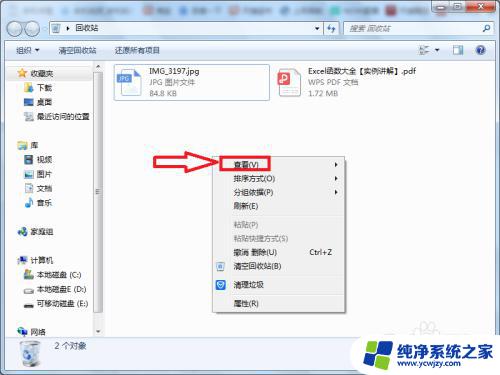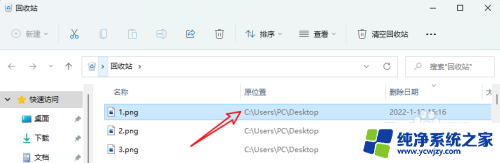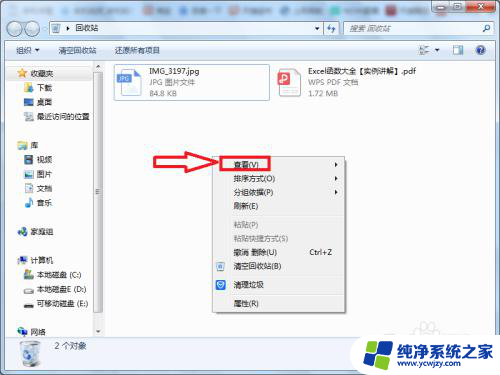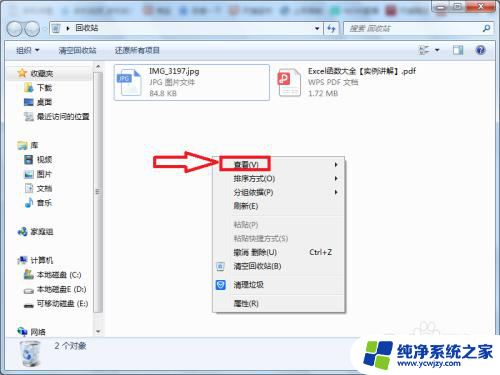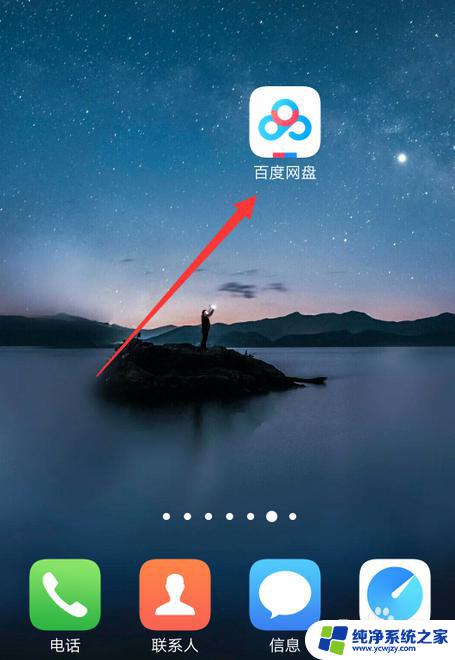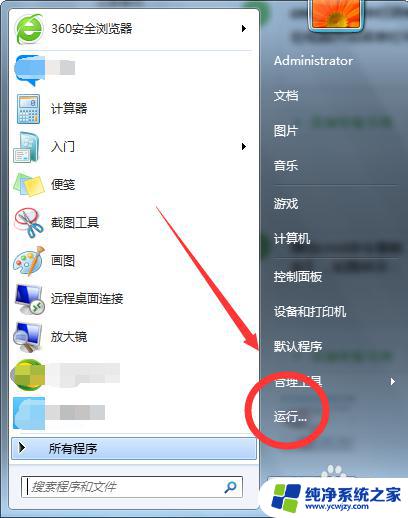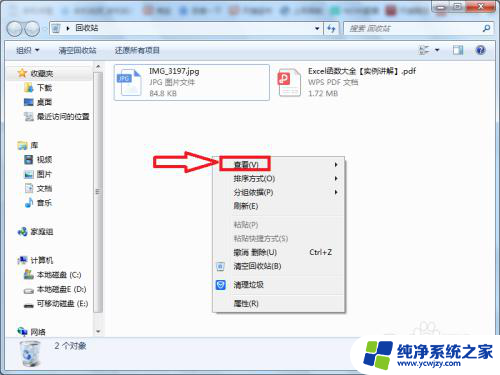文件删了回收站找不到在哪里找 回收站还原文件找不到解决方法
在日常使用电脑的过程中,我们经常会遇到文件意外被删除的情况,当我们意识到这一点时,第一反应就是去回收站中寻找并还原被删除的文件。有时候我们却发现回收站中并没有我们想要找回的文件。这时候我们就会陷入困惑和焦虑,不知道该如何解决这个问题。到底文件删了回收站找不到在哪里找呢?回收站还原文件找不到的解决方法又有哪些呢?本文将为大家介绍一些解决这一问题的方法和技巧。无论是对于初学者还是有一定电脑使用经验的人来说,都值得一读。
具体方法:
1.第一步,在文件未还原前,打开回收站,右击空白处,弹出右击的下拉子菜单。
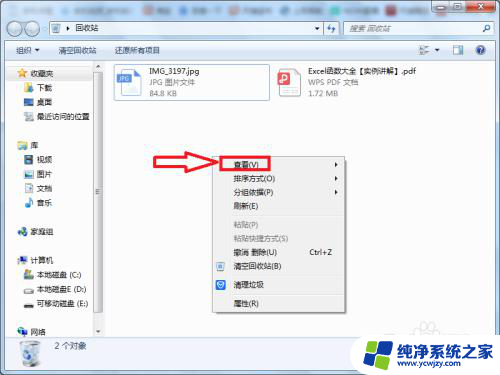
2.第二步,选择“查看”,在下级子菜单中找到“详细信息”。
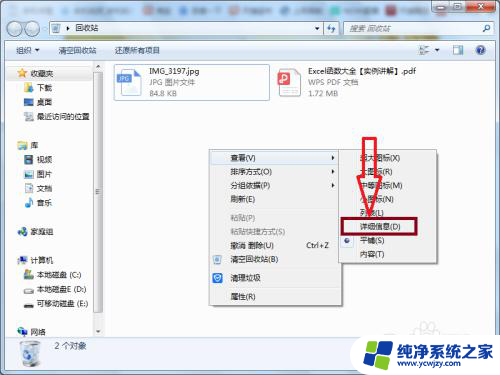
3.第三步,点击“详细信息”。这样就可以查看回收站中文件的原始位置,然后截图备份,待文件还原之后,直接到原位置,即可找到该文件。
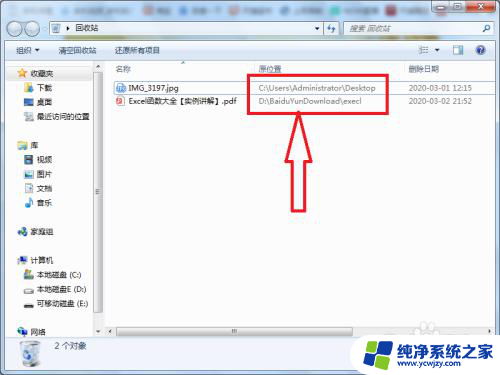
4.第四步,如果文件已经还原的话。可以打开计算机的磁盘(例如D盘),在页面右上角可见搜索栏。
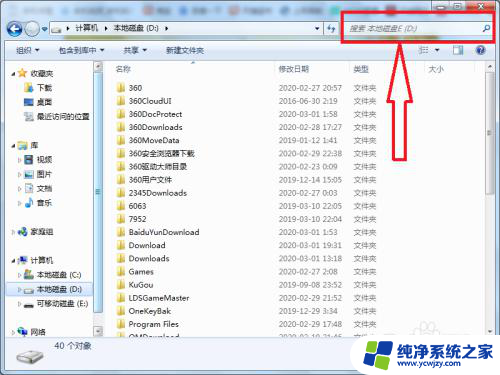
5.第五步,在搜索栏中键入文件名(文件名不一定要完整。可以是部分字符),进行模糊搜索,然后在搜索结果中找到还原文件。
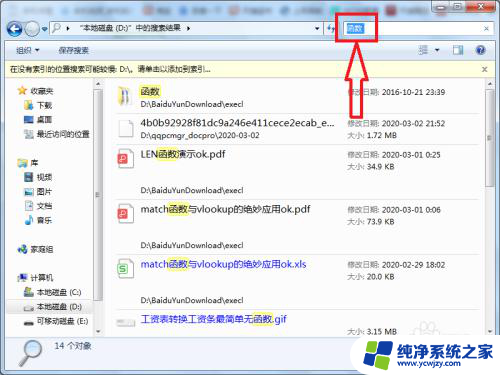
6.第六步,如果文件名不记得的话,可以键入文件的扩展名,进行模糊搜索查找。
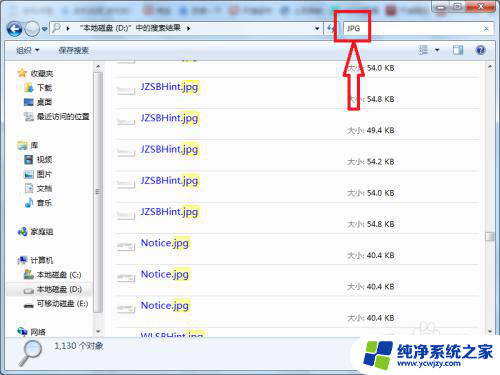
以上就是文件删除后无法找回的全部内容,如果你也遇到了同样的情况,请参照小编的方法来处理,希望能对大家有所帮助。